このドキュメントでは、管理者が組織に Endpoint Verification をデプロイし、組織内のデバイスのセキュリティ体制を評価およびモニタリングする方法について説明します。管理者として、Google 管理コンソールから Endpoint Verification をデプロイします。
Endpoint Verification の詳細については、Endpoint Verification の概要をご覧ください。
Endpoint Verification をデプロイするには、次の手順を行います。
- Endpoint Verification を有効にします。
- デバイスに Endpoint Verification をインストールします。
- デバイスの種類に応じて、Endpoint Verification ヘルパーアプリをインストールします。
始める前に
- サービスの設定権限を持つ Google Workspace 管理者アカウントが必要です。
-
Google Workspace 管理者アカウントを使用して Google 管理コンソールにログインします。
組織部門に次のいずれかのオペレーティング システムを実行しているデバイスが 1 台以上必要です。
- ChromeOS
- Apple® Mac® OS X® El Capitan(10.11)以降
- Microsoft® Windows® 10 および 11
- Linux® Debian® および Ubuntu®
- Chrome 110 以降を使用する必要があります。Endpoint Verification は Chromium ベースのどのブラウザにもインストールできますが、サポートされているのは Chrome ブラウザのみです。
Endpoint Verification を有効にする
組織のリソースにアクセスするデバイスに関する情報を収集するには、組織部門の Endpoint Verification を有効にする必要があります。デフォルトでは、Endpoint Verification は有効になっています。
Endpoint Verification が有効になっているかどうかを確認するには、次の操作を行います。
-
管理コンソールのホームページから、[デバイス] にアクセスします。
- ナビゲーション メニューで、[モバイルとエンドポイント] > [設定] > [一般設定] の順にクリックします。
- [データアクセス] > [Endpoint Verification] をクリックします。
- [組織部門] ペインで、組織部門を選択します。
- [組織のデータにアクセスするデバイスを確認する] チェックボックスがオンになっていることを確認します。
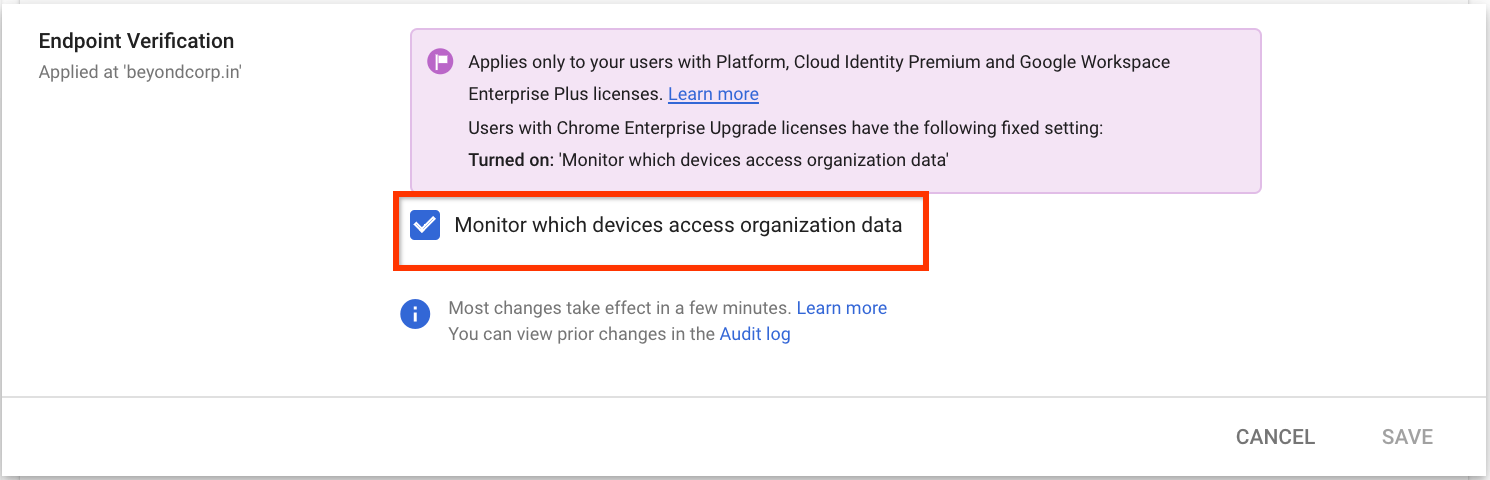
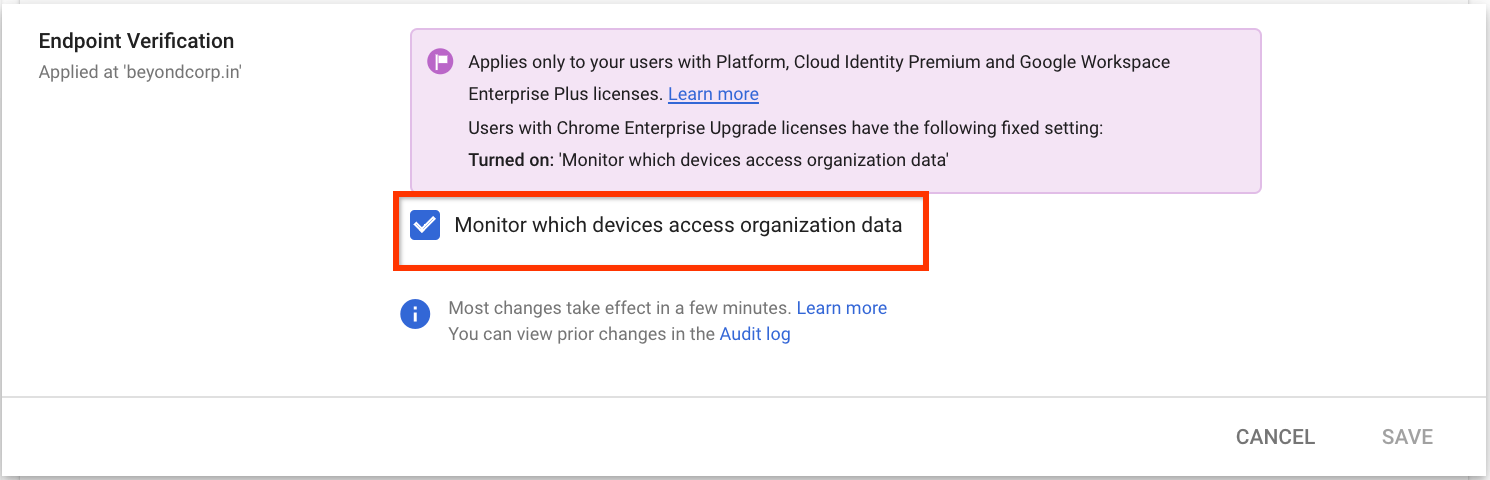
- [保存] をクリックします。子組織部門を構成した場合は、親組織部門の設定を継承またはオーバーライドできます。
デバイスに Endpoint Verification をインストールする
-
管理コンソールのホームページから、[デバイス] にアクセスします。
- ナビゲーション メニューで [Chrome] > [アプリと拡張機能] > [ユーザーとブラウザ] の順にクリックします。
- [組織部門] ペインで、Endpoint Verification 拡張機能をインストールする組織部門を選択します。
[追加] の上にポインタを置き、[Chrome ウェブストアから追加] をクリックします。
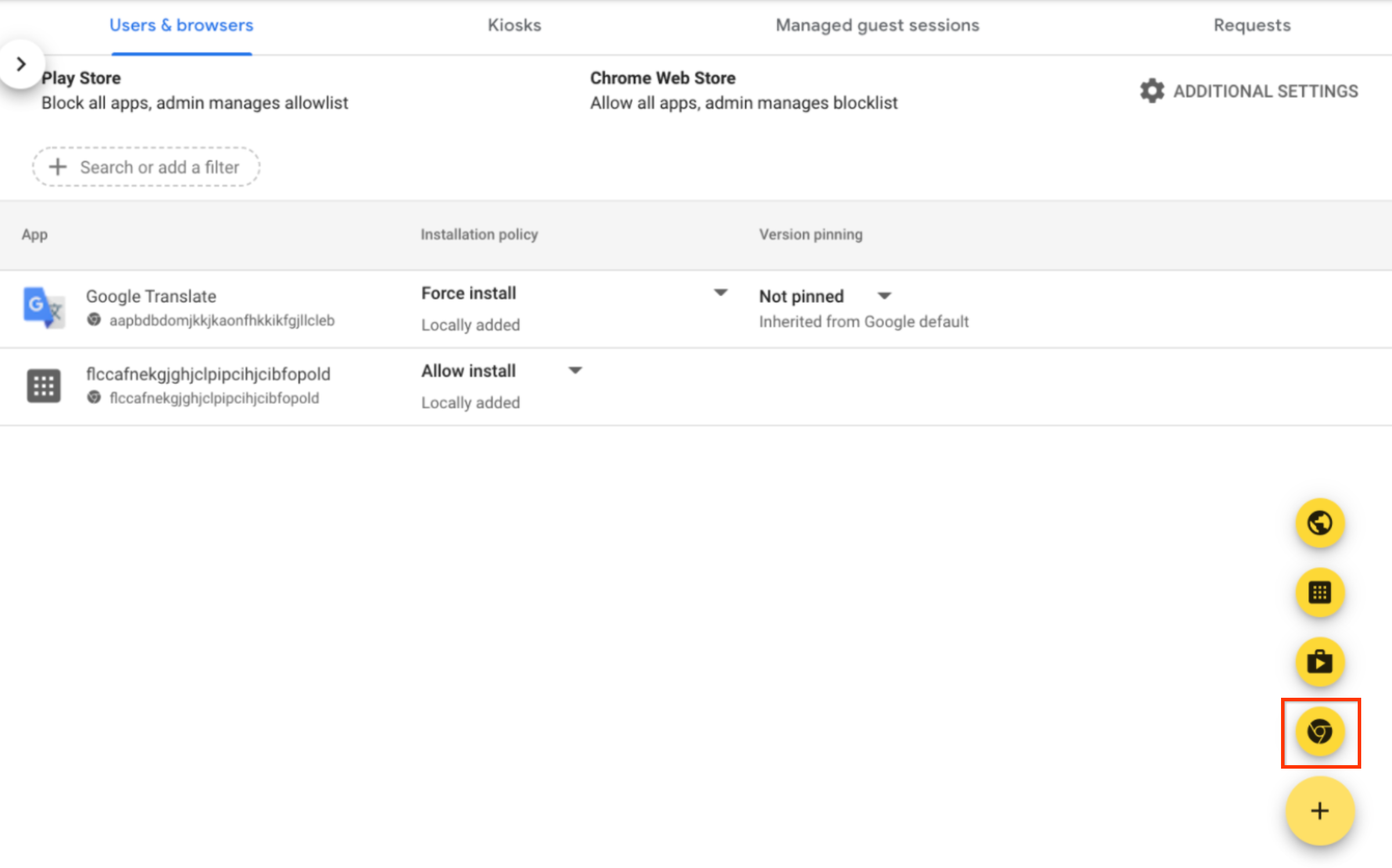
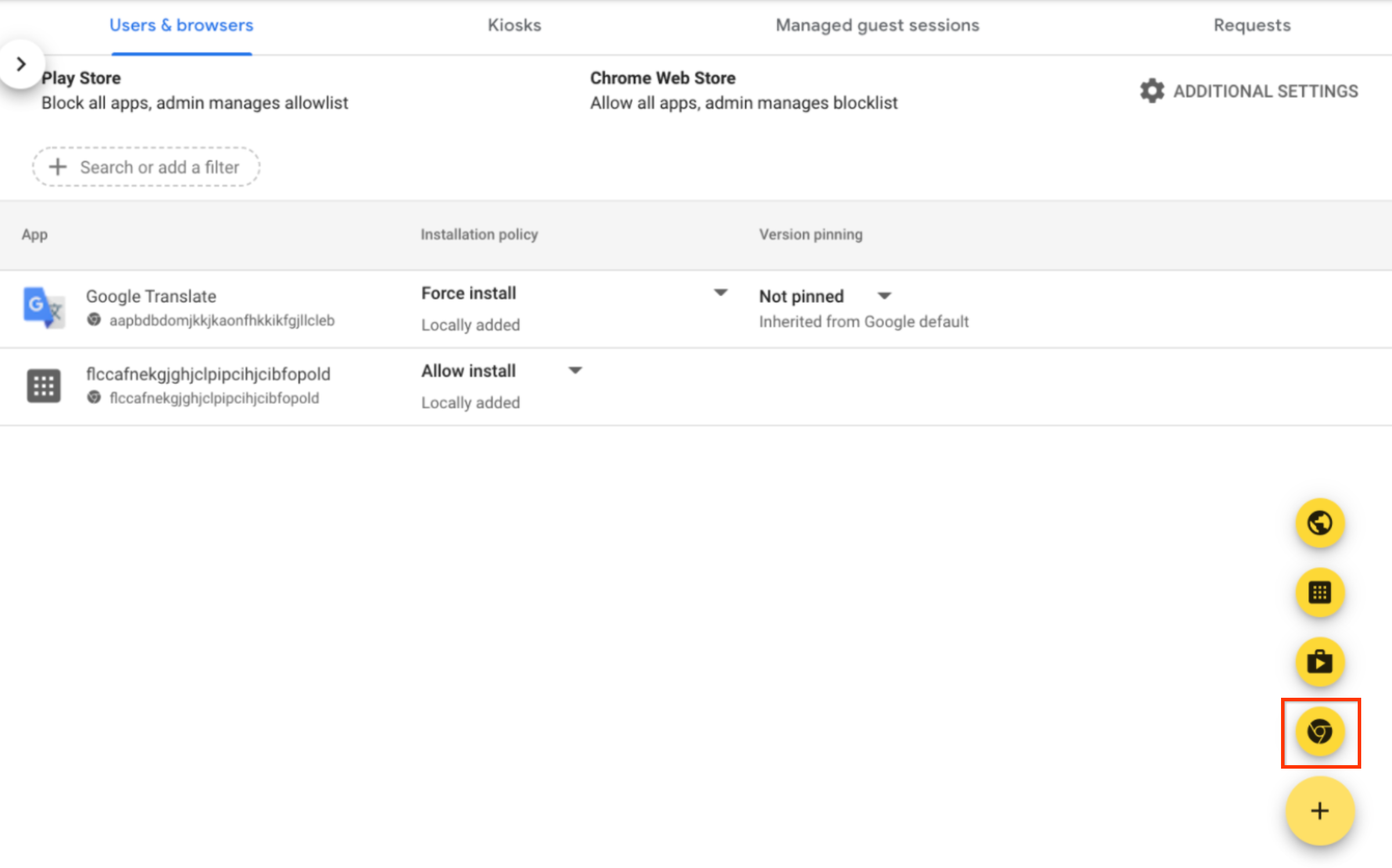
- [Search the store] 欄に「Endpoint Verification」と入力します。
- [Endpoint Verification] をクリックし、[選択] をクリックします。
- [Endpoint Verification] ダイアログで、[鍵へのアクセスを許可する] と [企業向けアプリの真正性確認を許可する] が有効になっていることを確認します。
- 鍵へのアクセスを許可する: Endpoint Verification 拡張機能が ChromeOS のクライアント証明書と鍵にアクセスできるようにします。
- 企業向けアプリの真正性確認を許可する: Endpoint Verification 拡張機能が ChromeOS で確認済みアクセス機能を使用できるようにします。詳しくは、Chrome の確認済みアクセスの概要をご覧ください。
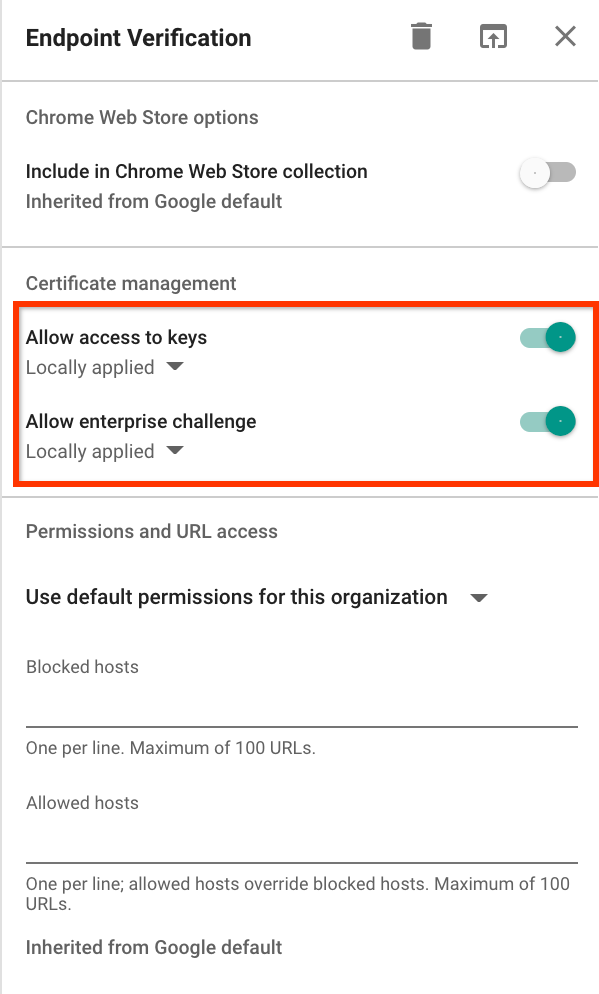
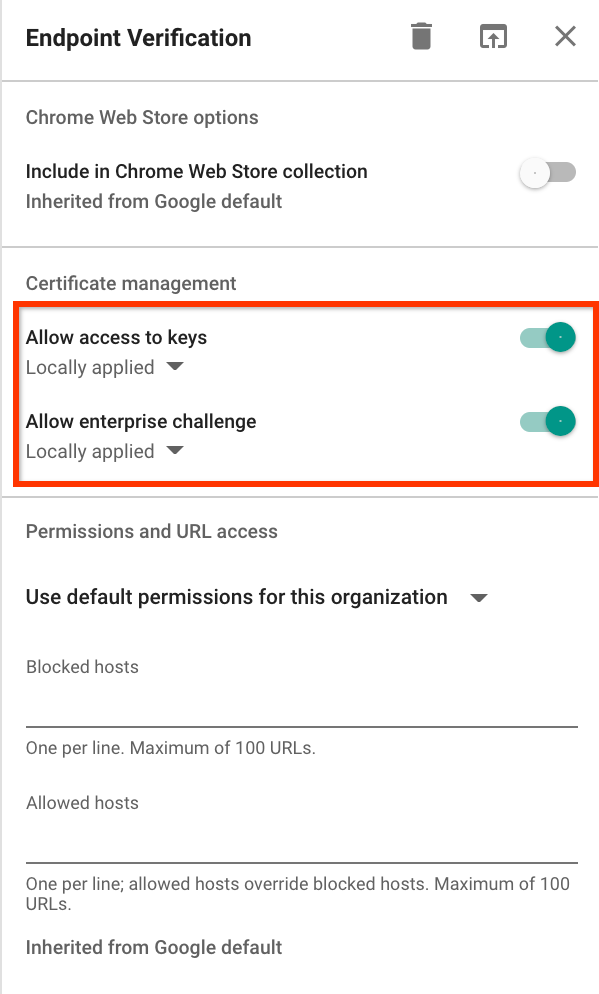
Endpoint Verification の [インストール ポリシー] プルダウンをクリックし、[自動インストールする] を選択します。
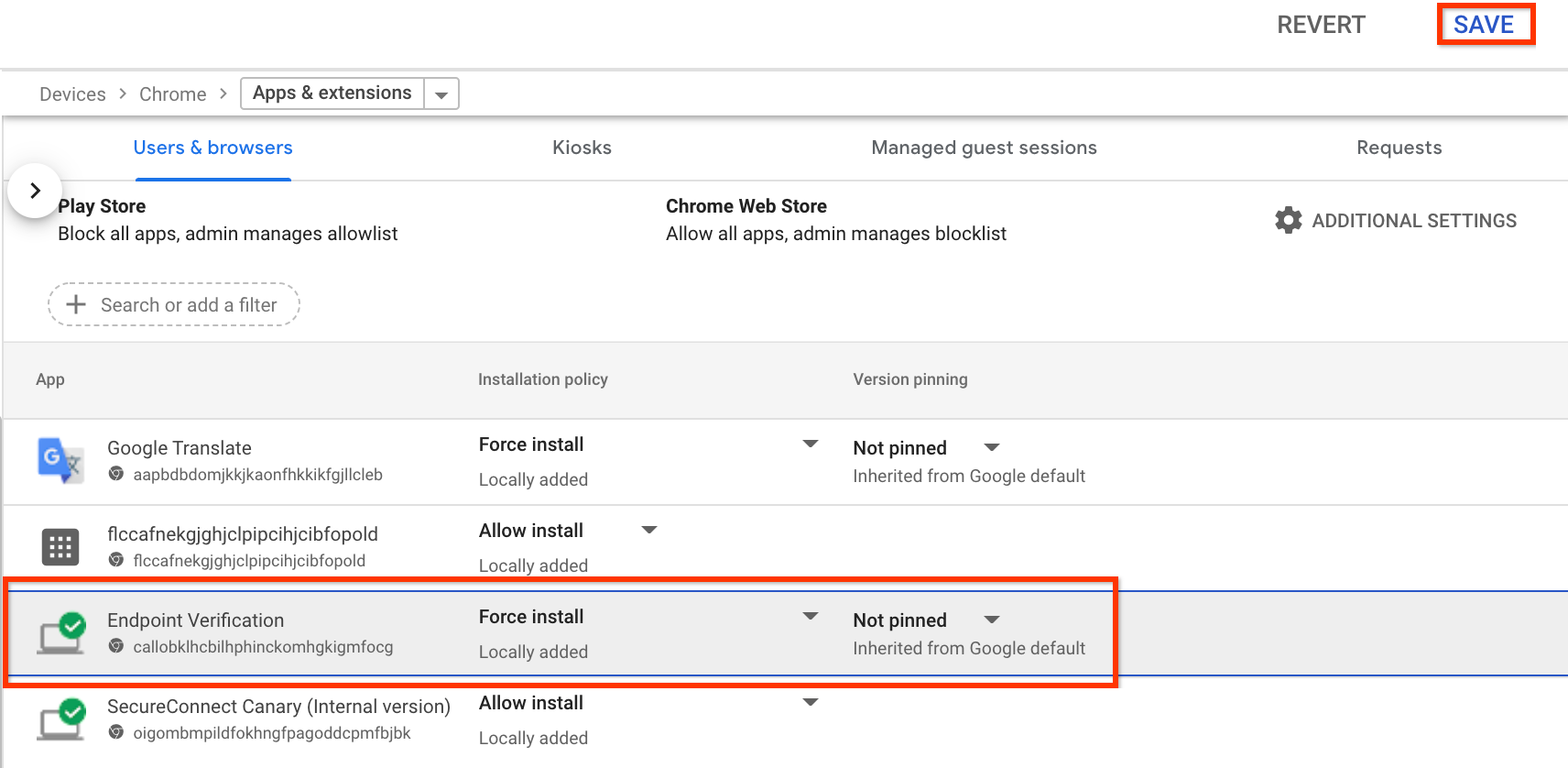
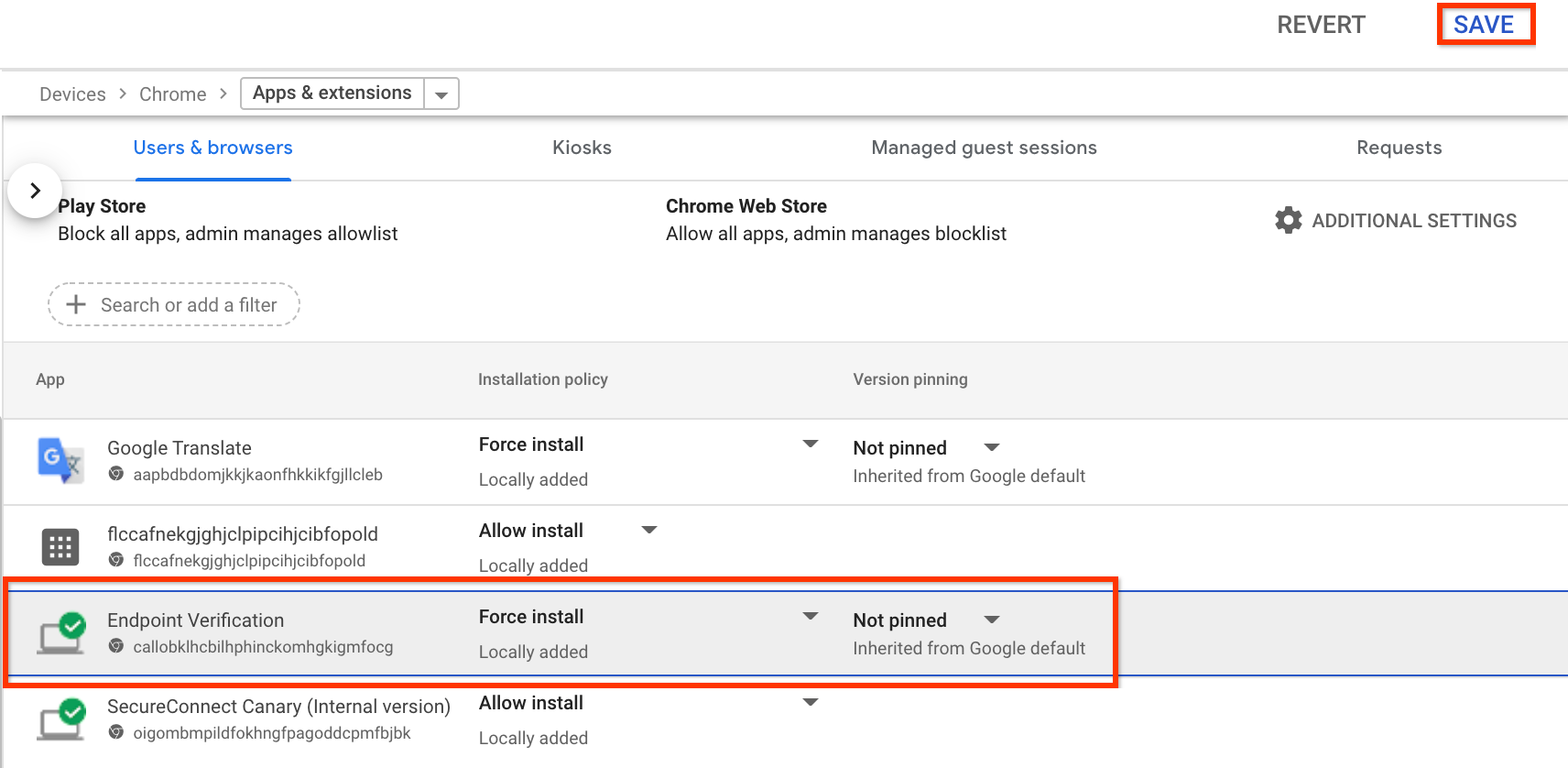
- [保存] をクリックします。
Endpoint Verification ヘルパーアプリをインストールする
次のいずれかのタスクを行う場合は、組織部門に Endpoint Verification ヘルパーアプリをインストールします。
- Chrome Enterprise Premium と CrowdStrike Falcon Zero Trust Assessment(Falcon ZTA)の統合を設定する。
- Google Cloud リソースの証明書ベースのアクセスを設定する。
- Chrome バージョン M92 以前を使用しているデバイスからデバイスの属性を収集する。
ヘルパーアプリ パッケージをデプロイする
任意のデバイス管理ツールを使用して、次のパッケージをデプロイします。
- macOS:
helper.dmg - Windows:
EndpointVerification.msi
次の例に示すように、Apple Mac デバイスでは Jamf、Microsoft Windows デバイスでは Active Directory を使用できます。
Jamf
helper.dmgファイルをダウンロードします。helper.dmgファイルをマウントしてEndpointVerification.pkgを抽出します。EndpointVerification.pkgをデプロイするには、Mac パッケージのデプロイの手順に沿って操作します。アプリが [アプリ] ページに表示されたら、Blueprint を使用してデプロイできる状態になります。- アプリをすべてのデバイスにデプロイするには、Blueprint ですべてのデバイスにアプリをデプロイするの手順に従います。
Active Directory
EndpointVerification.msiファイルをダウンロードし、配布ポイントを作成するときにこのファイルを使用します。- グループ ポリシーを使用してソフトウェアをリモートでインストールするの手順に沿って操作します。

